Cómo sincronizar contactos de Gmail a iPhone y iPad
Atrás quedaron los tiempos en que cambiar de Android a iPhone o viceversa solía ser una molestia. Ahora, puede cambiar el ecosistema con facilidad; y eso también al importar todos los datos esenciales como contactos sin sudar. Por lo tanto, ya sea que haya decidido adoptar iOS para siempre o simplemente desee sincronizar todos sus contactos de Gmail con iPhone y iPad para mantenerse en contacto con sus amigos, el proceso es bastante sencillo. Pero si no está seguro de cómo comenzar, permítame guiarlo.
Sincronizar contactos de Gmail a iPhone y iPad
¿Se pregunta cuáles son los requisitos? Bueno, iOS ofrece una forma nativa de sincronizar los contactos de Gmail. Por lo tanto, no necesita instalar ninguna herramienta de terceros para hacerlo.
Además, iOS también te permite configurar Gmail como tus contactos predeterminados. Si depende de Gmail más que de iCloud, debería aprovechar esta útil función. Dicho esto, ¡es hora de seguir adelante con pasos rápidos!
Sincronizar contactos de Gmail a un dispositivo iOS
- Abre el Aplicación de configuración en tu iPhone o iPad.
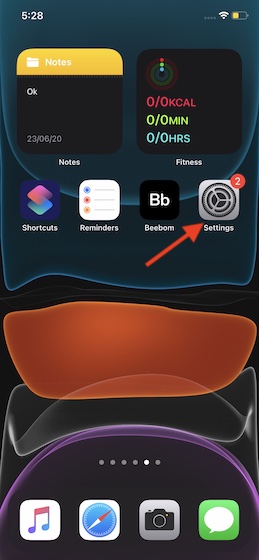
2. Ahora, desplácese hacia abajo y seleccione Correo.
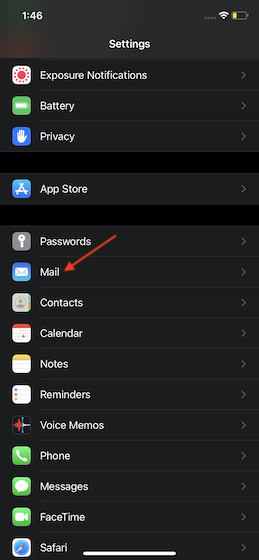
3. A continuación, toque Cuentas.
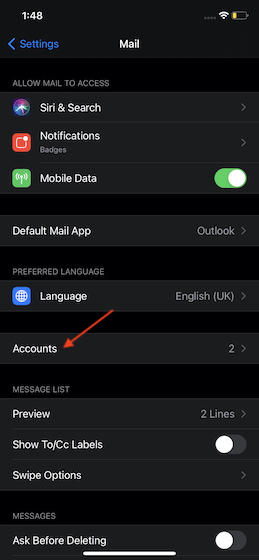
4. A continuación, toque Añadir cuenta.
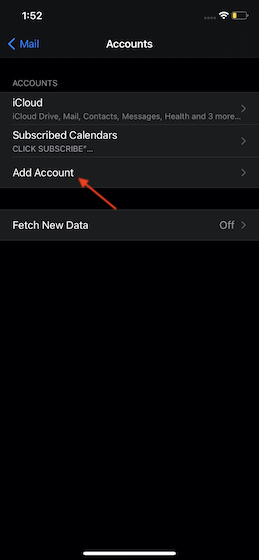
5. Toque en Google y elige el continúa opción en la ventana emergente.
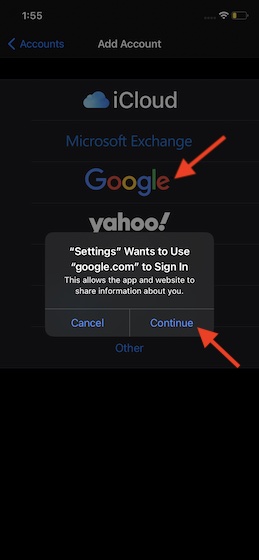
6. Después de eso, ingrese su ID de correo electrónico / número de teléfono y golpea próximo. Luego, Ingresa tu contraseña y toca próximo.
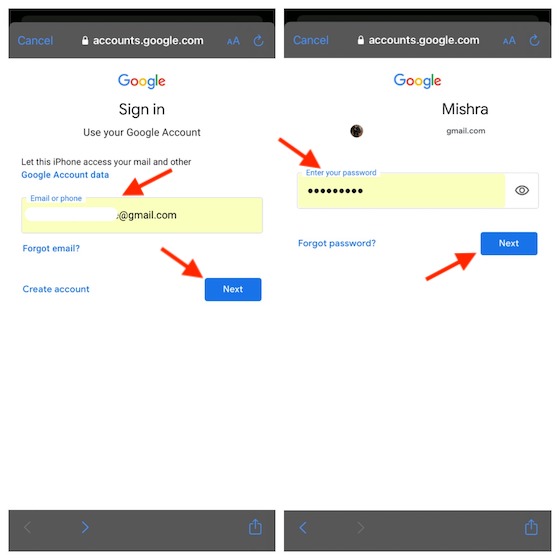
7. Una vez que haya iniciado sesión correctamente, asegúrese de activar el interruptor para Contactos y golpea Guardar para terminar.
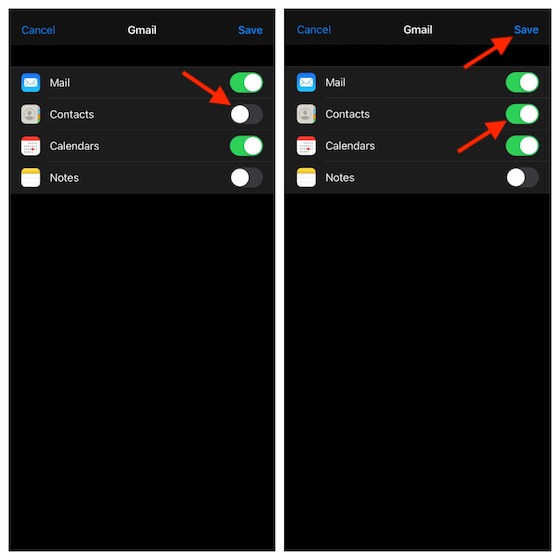
¡Eso es todo al respecto! Ahora, todos sus contactos de Gmail se sincronizarán con su dispositivo iOS. Tenga en cuenta que el tiempo que llevará sincronizar todos sus contactos depende completamente del tamaño del archivo. Por lo tanto, es posible que tenga que esperar un tiempo antes de que su libreta de direcciones esté perfectamente sincronizada.
Configurar Gmail como cuenta predeterminada en iPhone y iPad
Como se mencionó anteriormente, también puede configurar los contactos de Gmail como cuenta predeterminada en su iPhone o iPad. El proceso es igualmente sencillo.
- Lanzamiento la aplicación de configuración en su dispositivo iOS.
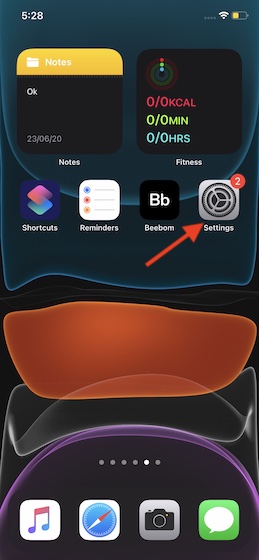
2. Ahora, toque Contactos.
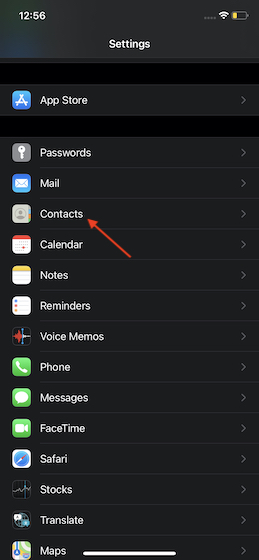
3. A continuación, toque Cuenta predeterminada.
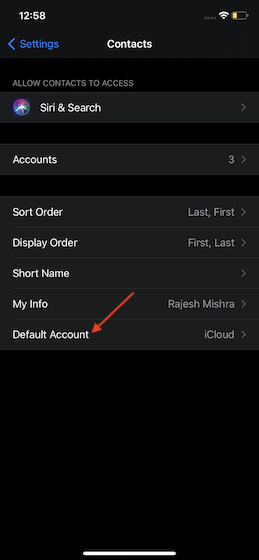
4. A continuación, seleccione el Gmail opción.
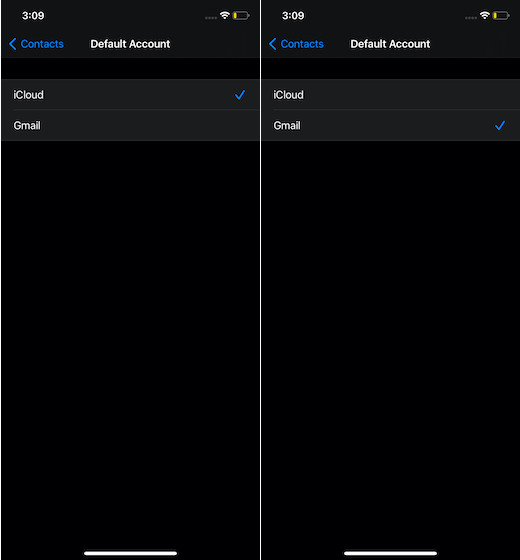
¡Eso es! De ahora en adelante, Gmail funcionará como la cuenta predeterminada en su dispositivo iOS. Por supuesto, si alguna vez cambia de opinión, simplemente vuelva a esta misma configuración y elija iCloud al final.
Nota:
- En cualquier momento, no desea utilizar la cuenta de Gmail, puede eliminarla con facilidad. Simplemente dirígete a Configuración -> Correo -> Cuentas -> Gmail. Ahora, toque Eliminar cuenta y confirme.
Sincronice perfectamente los contactos de Gmail con su dispositivo iOS
Entonces, así es como puede sincronizar todos sus contactos de Gmail con su iDevice. Como iOS también le ofrece la flexibilidad de configurar Gmail como su cuenta predeterminada en su dispositivo, aproveche al máximo esta función para acceder rápidamente a sus contactos de Gmail. Si bien nadie puede negar la experiencia perfecta que ofrece iCloud, Gmail es mucho más eficiente y versátil.
Recientemente, hemos cubierto temas igualmente útiles, como la capacidad de configurar Google Chrome / Firefox como navegador predeterminado y Outlook como correo predeterminado en iOS. En caso de que ya no quiera estar atado a las ofertas de Apple, le agradaría tener la libertad de usar su navegador y correo electrónico favoritos de forma predeterminada.
Por cierto, ¿tienes algún comentario / pregunta? Si es así, no dude en enviarlo.



